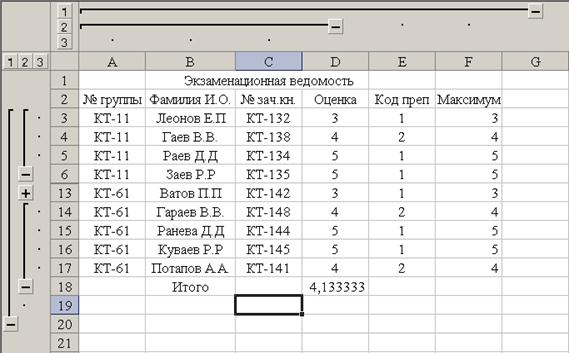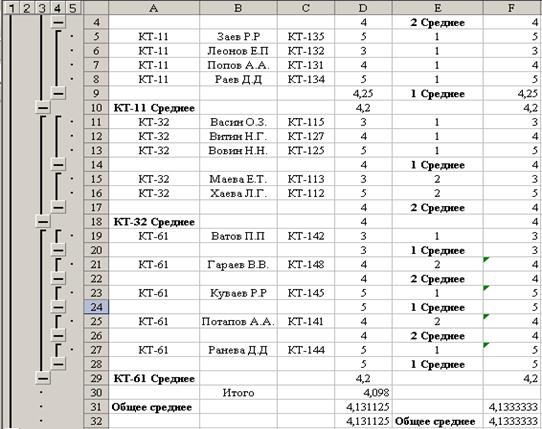Структурирование с подведением итогов
КомандаДанные\ Итоги создает структуру таблицы и одновременно вставляет строки промежуточных и общих итогов для выбранных столбцов в соответствии с заданной функцией. Функции для подведения автоматических итогов приведены в табл. 1.
Рисунок 2Таблица, пригодная для автоструктурирования
Рисунок 3 Вид таблицы после автоструктурирования Примечания: 1 Для получения итогов по группам следует заранее упорядочить строки списка с помощью командыДанные\ Сортировка. 2 Подведение итогов выполняется при изменении значений в столбце, который образует группы. КомандаДанные\ Итоги может выполняться для одного и того же списка записей многократно, ранее созданные промежуточные итоги могут заменяться новыми или оставаться неизменными посредством установки или снятия флажка параметра Заменить текущие итоги(рис. 4). Таким образом, имеется возможность подведения итогов различных уровней вложенности.
Таблица 1
Столбец, при изменении значений в котором образуются группы, выбирается из списка в поле параметра При каждом изменении в:. Перечень столбцов, по которым подводятся итоги, указывается в поле Добавить итоги по (рис. 4). Итоги выводятся либо под данными, либо над данными установкой флажка параметра Итоги под данными. Принудительно группы могут размещаться на отдельных печатных страницах (параметр Конец страницы между группами). Кнопка Убрать все удаляет все итоги из текущего списка. При нажатии кнопки ОК автоматически создаются промежуточные итоги. Слева таблицы на служебном поле появляются символы структуры: § линии уровней структуры; § кнопка " +" показа групп; § кнопка " -" скрытия групп; § кнопки уровней структуры.
Рисунок 4Окно Промежуточные итоги для установки параметров автоматического подведения итогов На рис. 5 представлена структура с итогами для таблицы рис. 2. В ней: 1-й уровень — средняя оценка по всему списку (КТ-11 Среднее, КТ-32 Среднее, КТ-61 Среднее и Общее среднее); 2-й уровень — средняя оценка по коду преподавателя (1 Среднее и 2 Среднее). Команда Данные\Итоги\ клавиша Убрать всёубирает структурирование и все предыдущие итоги.
Контрольные вопросы 1 Что такое структурированная таблица? 2 Виды структурирования таблиц в Excel. 3 Как выполняется ручное структурирование? 4 Как выполняется автоструктурирование? 5 Как выполняется структурирование с подведением итогов? 6 Для чего применяется структурирование таблиц? 7 Как выглядит структура таблицы? 8 Как отменить структуру таблицы?
Рисунок 5Пример структуры с промежуточными итогами
|